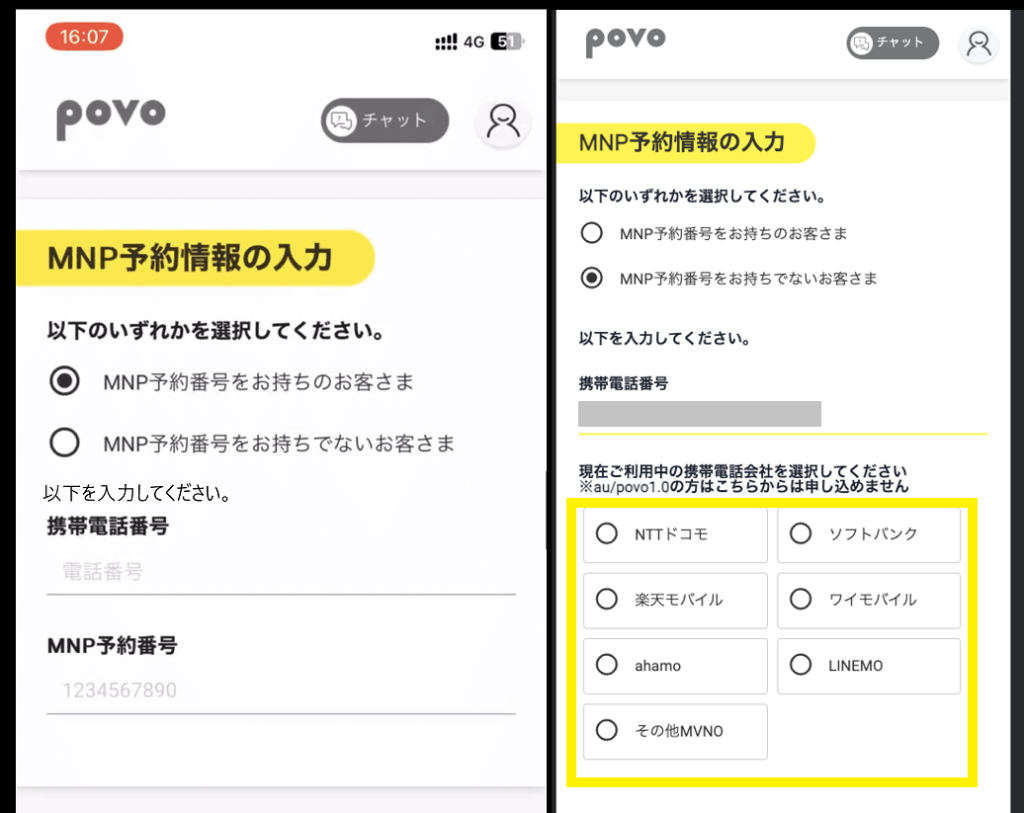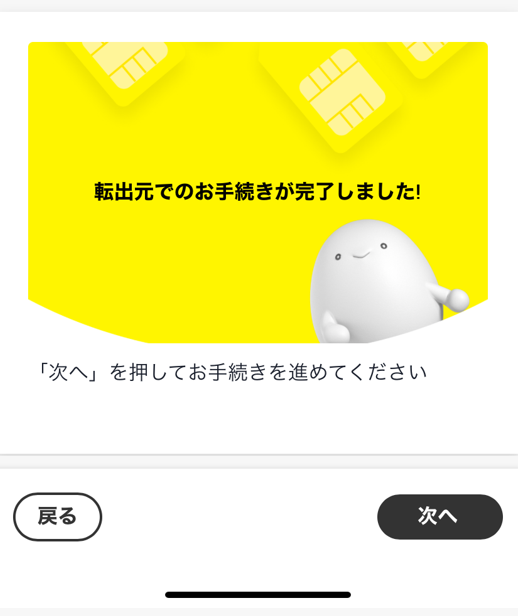ワイモバイルからpovo2.0に乗り換え(MNP)手順・メリット・デメリット・注意点まとめ。
他社から乗り換え+対象トッピング購入で50%相当のau PAY残高が戻ってくる!

povo2.0を他社から乗り換え&対象トッピング購入で、購入トッピング代の50%相当のau PAY残高が半額分戻ってきます。 実質50%OFFで使えるチャンス!
対象トッピング例
- 【データ追加120GB(365日間) 21,600円】購入で10,800円(相当)還元!
- 【データ追加300GB(365日間) 24,800円】 購入で12,400円(相当)還元!
- 【データ追加360GB(365日間) 26,400円】 購入で13,200円(相当)還元!
適用条件
- 他社からMNP(au/UQ/povo1.0除く)で乗り換え
- 開通から7日以内に対象のトッピング購入
- au ID連携+au PAY利用開始が必要
キャンペーン詳細は、povo2.0キャンペーンまとめ記事をご覧ください。
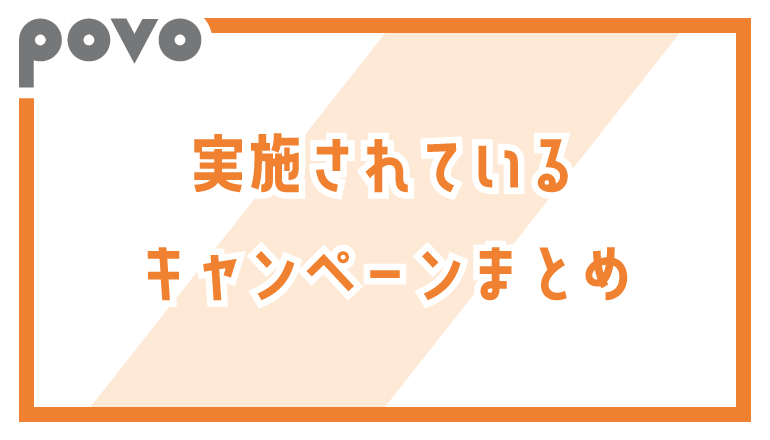
データ専用SIMの申込はこちらから!
ボタンを押すとpovo2.0公式サイトに移動します
「三木谷キャンペーン」利用で最大14,000ポイントもらえる!

楽天モバイルには、三木谷社長自身が紹介者として実施している特別なキャンペーンがあります。
その名も「三木谷キャンペーン」。楽天モバイル三木谷社長の紹介ページから楽天モバイルを契約すると、新規は7,000ポイント、他社から乗り換えは14,000ポイントがもらえます。
1回線目の契約でおすすめのキャンペーン
- 【新規契約の場合】
- 【要エントリー】初めてお申し込みで7,000ポイントプレゼント! がおすすめ
- 三木谷キャンペーンは2回線目以降での利用がお得
- 【他社から乗り換えの場合】
- 三木谷キャンペーンがベスト
- 他社から電話番号そのまま乗り換え&初めてお申し込みで10,000ポイントプレゼント! よりも4,000ポイント多くもらえるので圧倒的にお得
三木谷キャンペーンの特徴
- 1人1回線まで、Rakuten最強プランが適用対象
- Rakuten Linkアプリの利用が不要(アプリを利用した10秒以上の電話の発信が不要)
- 支払い方法を楽天カードに設定しなくても適用対象
- 楽天最強プログラムに加入しなくても適用対象
キャンペーン詳細は、楽天モバイル三木谷社長紹介キャンペーン解説記事をご覧ください。
2025年4月11日9時より、三木谷キャンペーンはRakuten最強プラン(データタイプ)は適用対象外、適用回数は1人1回線までに変更されました
最新のiPhone 16eがおトク!最大40,000円相当還元キャンペーン!
iPhone 16eを他社から乗り換えで一括払いまたは24回払いで購入すると、最大40,000円相当オトクになります。
- 他社から電話番号そのまま乗り換え + 一括または24回払いで購入 + プラン申し込みで20,000円値引き
- 他社から電話番号そのまま乗り換え + 一括または24回払いで購入 + 初めてプラン申し込みで20,000ポイント
詳細は、最新のiPhone 16eがおトク!最大36,000円相当還元キャンペーン!をご覧ください。
arrows We2がMNPで一括1円!
ワイモバイルからpovo2.0に乗り換え(MNP)+契約から開通までの手順を簡単に解説
申込手順
- povo2.0で使いたいスマホが動作確認端末一覧に掲載されているか確認
- 2021年5月11日以前に購入したスマホは、My Y!mobile等でSIMロック解除を実施
- ワイモバイルでMNP予約番号を発行(※MNPワンストップを利用しない場合)
- 本人確認書類(運転免許証・マイナンバーカード等)・クレジットカード・メールアドレスを準備
- povo2.0公式サイトにアクセスし、povo2.0を申し込み・契約手続き
開通手順
- 【SIMカード契約の場合】
- povoからSIMカードが届いたら、9:30〜20:00の間にSIM有効化手続きを実施
- SIMをスマホに挿入
- 必要に応じてAPN設定を行う(iPhoneは不要)
- 【eSIM契約の場合】
- 9:30〜20:00の間にeSIM有効化手続きを実施
- 有効化後、eSIMプロファイルをインストールし、モバイル通信の設定を完了させる
- 必要に応じてAPN設定を行う(iPhoneは不要)
- 最後の確認作業(共通)
- 発信テスト番号「111」へ電話し、ガイダンスを最後まで聞いて切電
- Wi-Fiをオフにし、Webサイトが閲覧できるか確認
- ※iPhone利用者は、iPhone内のワイモバイルAPN構成プロファイルを削除(ワイモバイルのプロファイルが残っていると通信不可)
データ専用SIMの申込はこちらから!
ボタンを押すとpovo2.0公式サイトに移動します
ワイモバイルからpovo2.0に乗り換え(MNP)手順を徹底解説

【手順①】povoで使いたいスマホが動作確認されているかを確認

povo2.0のSIMカードやeSIMを利用する際は、公式サイトの「対応機種・端末」ページで手持ちのAndroidスマホやiPhoneが動作確認済みか事前に確認してください。iPhoneであれば、SIMロック解除済み・SIMフリー版iPhone 6s, iPhone 6s以降のすべての機種が利用できます。
特にeSIMは対応端末が限られており、非対応端末でeSIMを選択すると通信が一切できなくなるため、契約前に確認が必要です。
動作確認されていない端末での利用は自己責任となるので注意してください。
【手順②】povo契約前にワイモバイルのスマホのSIMロックを絶対に解除する

ワイモバイルで購入したスマホをそのままpovo2.0で使うには、SIMロック解除が必要な場合があります。解除せずにpovoのSIMカードを挿しても通信できず、「圏外」と表示されることがあります。
SIMロック解除が必要かどうかは購入時期で決まる
| 購入時期 | SIMロックの状態 | povo利用時の対応 |
|---|---|---|
| 2021年5月12日以降に購入 | 最初からSIMロックなし SIMフリー状態で販売 | 手続き不要 |
| 2021年5月11日以前に購入 | SIMロックあり状態で販売 | 解除手続きが必要 |
SIMロック解除の方法(おすすめはMy Y!mobile)
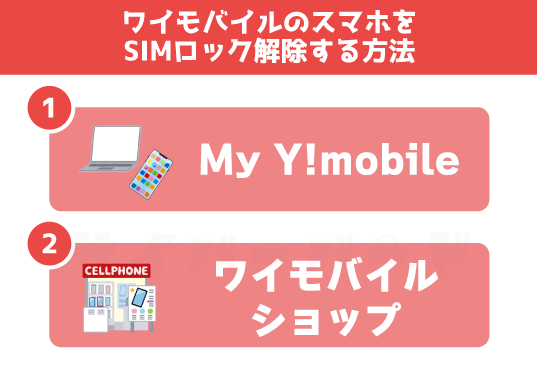
スマホは「SIMロックあり」状態なのでSIMロック解除手続きを実施してください。
ワイモバイルスマホのSIMロック解除は、My Y!mobileかワイモバイルショップ実店舗で受け付けています。解除手数料は無料です。
- 確認したい携帯電話番号とパスワードでMy Y!mobileにログイン
- 注意事項等を確認して、製造番号(IMEI番号)を入力して「次へ」をタップ
- 製造番号(IMEI番号)と機種名に相違がなければ、「解除手続きする」をタップ
- 【Androidスマホのみ】SIMロック解除コードが発行されるのでメモする
- ワイモバイルのスマホにpovo2.0のSIMカードを入れる
- AndroidスマホならSIMロック解除コード入力、iPhoneはアクティベーションを行う(Apple IDとパスワード入力)
- SIMロック解除が正式に完了
※iPhoneは解除コード発行されません。SIMカードを入れた後にApple IDとパスワードでアクティベーションすればOK
「povoのSIMを入れても通信できない」「APN設定も合っている」という場合、SIMロックが解除されていないことが原因であることが非常に多いです。
povoの開通手続きやAPN設定が済んでいても繋がらないときは、まずSIMロック解除の有無を確認しましょう。
【手順③】「MNPワンストップ」を利用するか、ワイモバイルでMNP予約番号を発行するかどうか決める
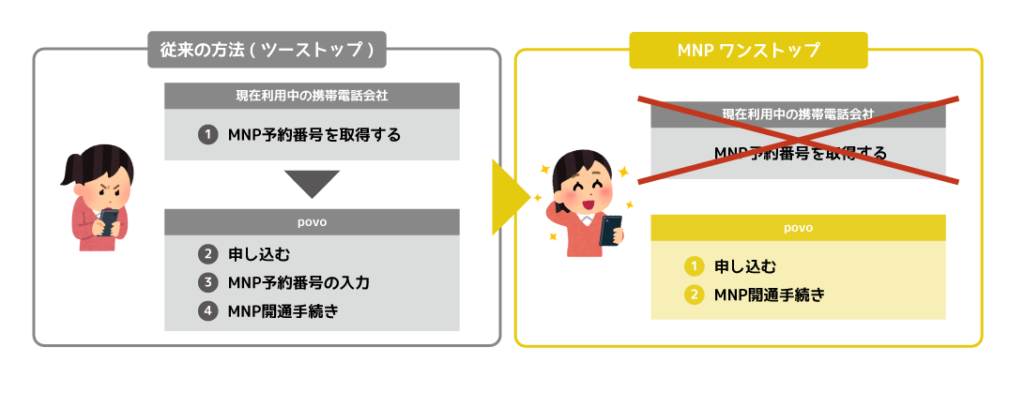
ワイモバイルからpovo2.0に乗り換える際に、MNPワンストップを利用して申し込むか、従来どおりにワイモバイルでMNP予約番号を発行してから申し込むか決めてください。どちらを選んでもOKです。
| 方式 | 特徴 |
|---|---|
| MNPワンストップ方式 | MNP予約番号の発行が不要 povo申込中にMy Y!mobileへログインして手続きが完結 |
| MNP予約番号方式(従来型) | 事前にMNP予約番号を取得 それを使ってpovoに申し込む |
MNPワンストップ方式とは
MNPワンストップ方式は、MNP予約番号を自分で発行する必要がない新しい乗り換え方法です。
- povoの申込中にMy Y!mobileへログイン
- 自動で転出処理が行われる
- 電話・SMSのやり取りなしで完結
ワイモバイルでMNP予約番号を発行する方法

MNPワンストップを利用しない場合は、ワイモバイルでMNP予約番号を発行する必要があります。
ワイモバイルでMNP予約番号を発行する方法は大きく分けて、①携帯電話や一般電話からワイモバイルに電話、②My Y!mobileで発行、③ワイモバイルショップで発行の3つあります。
| 窓口 | 受付時間 |
|---|---|
| My Y!mobile | 0時~24時 |
| 電話 (0800-222-8449) | 9時~20時 |
| 店舗 | 各店舗の営業時間 |
- My Y!mobileなら人と話さず簡単に手続き可能
- My Y!mobileでMNP予約番号を発行すると、SMSでMNP予約番号が通知
- 電話で発行した場合もSMSで通知
- MNP転出・解約をご検討中のお客さまへにアクセス
- 選択肢を適当に選択していくと、ページ下部に「MNP予約番号の発行方法」が表示される
- 「お手続きを始める」ボタンを押す→My Y!mobileにログイン→本人確認(パスワード・暗証番号の入力)を行う
- 「MNP予約番号発行のお手続き」というページに移動する。画面の指示に従って操作・同意していく
- ページ下にある「申込」ボタンを押す
- MNP予約番号の発行が完了。完了画面や送られてくるSMSで確認可能
夜間に申請した場合、MNP予約番号は翌朝9時以降にSMSで通知されることがあります
MNP予約番号の注意点
- MNP予約番号の有効期限は発行日を含めて15日間
- povoでは有効期限が13日以上残っていないと申し込み不可
- MNP予約番号の発行=ワイモバイルの解約ではない
- ワイモバイルの解約はpovo2.0アプリで「SIMカードの有効化」「eSIM開通手続き」を実施した時点で行われる
【手順④】契約に必要なものを用意する

povo2.0を契約する際は以下のものが必要です。
- 本人確認書類(運転免許証・マイナンバーカードなど)
- 契約者本人名義のクレジットカードまたはあと払い(ペイディ)
- povo2.0(au回線)に対応した端末(SIMロック解除済み端末・SIMフリー端末)
- GmailやYahoo!メールなどのフリーメールアドレス
あと払い(ペイディ)にも対応!クレカがなくてもOK
povo2.0は「あと払い(ペイディ)」による支払いにも対応しています。クレジットカードがない人でも、メールアドレスと電話番号だけで簡単に利用開始できます。支払い方法に口座振替を選択すれば手数料0円で利用できます。
【手順⑤】povo2.0公式サイトからSIMカード/eSIMを申し込む
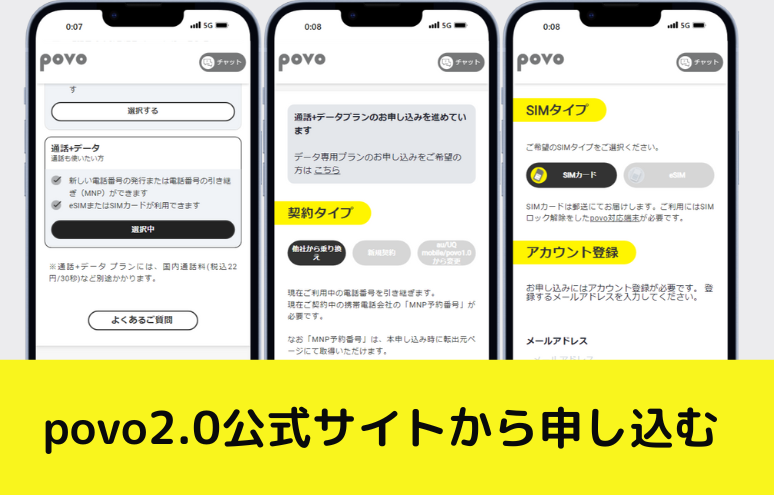
契約に必要なものを用意して、povo2.0公式サイトからSIMカードやeSIMを申し込んでください。
- povo2.0公式サイトにアクセス
- 【今すぐ申し込む】ボタンのタップして【他社からお乗り換え】をタップ
- 「お申し込み」画面では「通話+データ」の【選択する】をタップ
- 契約タイプは【他社から乗り換え】をタップ
- SIMタイプでは【SIMカード】または【eSIM】をタップする
- 「アカウント登録」でメールアドレスを入力する
- キャンペーンコード・紹介コード・エントリーコードがある場合は入力
- 重要事項説明・利用規約に同意して【この内容で申し込む】をタップ
- 「お支払い方法を設定」画面では、【クレジットカード】または【クレジットカード以外】を選択する
- これ以降はpovo2.0アプリでの手続きが必要。アプリダウンロード&メールアドレスでログインして、申し込み手続きを再開する
- ブラウザが起動してオンラインで本人確認書類を撮影する
- 契約者名義の氏名・住所等の個人情報を入力
- 「MNP予約情報」画面でMNP手続きを行う(MNPワンストップ手続き or MNP予約番号の入力)
- SIMカードの配送先住所など、画面の指示に従って操作・入力する
- povo2.0の申し込みを完了させる
MNP予約情報について
eKYCによる本人確認が完了すると、「MNP予約情報の入力」画面が表示されます。
【MNP予約番号をお持ちのお客様】を選択すると、携帯電話番号とMNP予約番号の入力欄が表示されます。それぞれ入力してください。
【MNP予約番号をお持ちでないお客様】を選択するとMNPワンストップでの手続きになります。携帯電話番号の入力欄と「現在ご利用中の携帯電話会社を選択してください」の選択肢が表示されるので、当てはまるものを選択してください。
選択した携帯電話会社のMNP予約手続きページに移動するので、ページの案内に従いMNP予約手続きを進めてください。手続き完了後、povoの申し込みページに移動するので手続きを進めてください。
データ専用SIMの申込はこちらから!
ボタンを押すとpovo2.0公式サイトに移動します
povo2.0のSIM開通手順を解説

【手順①】SIMカード/eSIMの有効化手続きを行う

povo2.0のSIMカードまたはeSIMを契約したら、有効化手続き(開通手続き)が必要です。手続きが完了すると、povo2.0回線が利用可能になり、ワイモバイルとの契約は自動で解約されます。
有効化手続きができる時間帯に注意
| 時間帯 | 処理のタイミング |
|---|---|
| 9:30〜20:00 | 即時 有効化(数分〜30分程度) |
| 20:00〜翌9:30 | 翌朝9:30以降に順次有効化 |
夜間に手続きしてもすぐには回線が使えないので、なるべく9:30〜20:00の間に手続きするのがおすすめ
SIMカード有効化手順
- povo2.0アプリを起動
- 「SIMカードを有効化する」をタップ
- 「バーコードをスキャンする」をタップ
- SIMカード台紙のバーコードを読み取る
- 「SIMカードを有効化する」をタップ
以上で有効化完了!通信が使えるようになります。
eSIMの有効化手順
- eSIMを利用したい端末でpovo2.0アプリを起動
- 「eSIMを発行する」をタップ
eSIMを発行すると、端末にeSIMがダウンロードできるようになります。
【手順②】端末にSIMカードを入れる/eSIMプロファイルをダウンロードする
有効化手続きが完了すると、povo2.0のSIMカード/eSIMが使える状態になります。使っている端末に応じて、以下のように設定を進めましょう。
SIMカードを使う場合

- 端末からワイモバイルのSIMカードを取り外す
- povo2.0のSIMカードを端末に合わせたサイズで切り取り、台紙から取り外す
- povo2.0のSIMカードをスマホに入れる
ほとんどのスマホは「nanoSIM」サイズです。iPhoneはiPhone 5シリーズ以降すべてanoSIM、Androidスマホもほぼ確実にnanoSIMです。
eSIMを使う場合
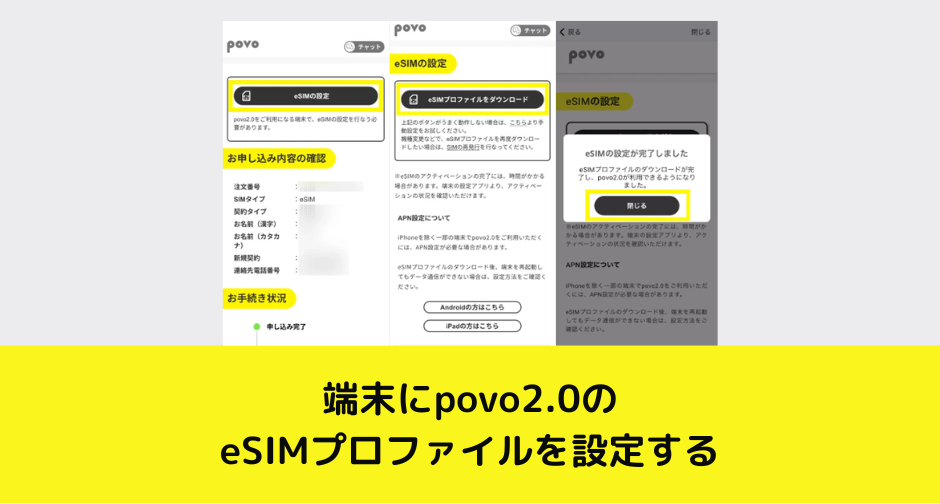
- povo2.0アプリを開く
- 「eSIMの設定」をタップ
- 「eSIMプロファイルダウンロード」をタップ
- 画面の指示に従って「続ける」ボタンをタップしていけばeSIMプロファイルのダウンロードが完了
アプリで設定できない場合は、eSIMプロファイルの手動入力(QRコードまたはSM-DP+アドレスの入力)も可能です。手動手順は公式サイトの説明やメール案内を参照してください。
【手順③】端末でAPN設定する

手持ちの端末にpovo2.0のSIMカードを入れた後・eSIMプロファイルをダウンロードした後は、APN設定が必要になることがあります。
【iPhoneの場合】基本的にAPN設定は不要
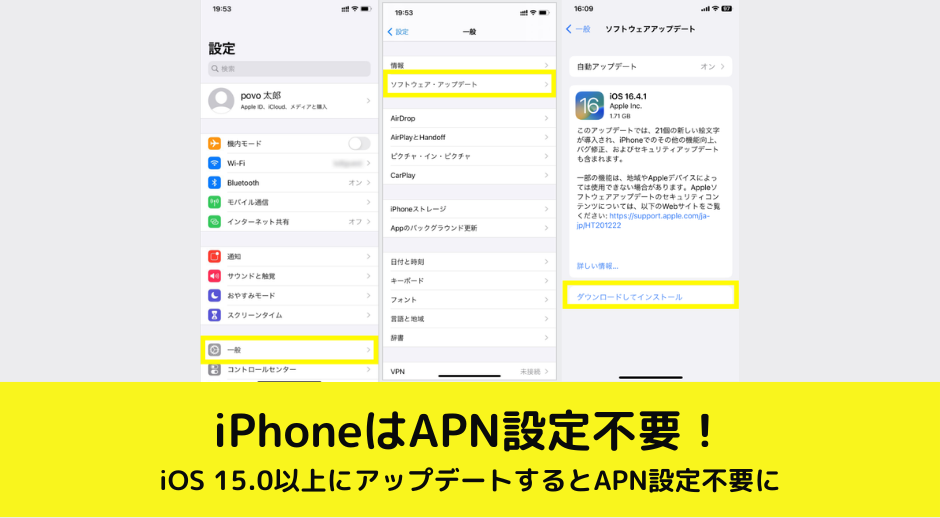
iOSバージョンが最新状態であれば、自動でpovo2.0のAPN設定が適用されます。APN構成プロファイルのインストールや手動入力は原則不要です。
iPhone内にワイモバイルのAPN構成プロファイルが存在する場合は削除してください。
iOSバージョンが古い場合や通信できない場合は、iOSアップデート後に再起動を試してみましょう。
【Androidの場合】手動でAPN設定が必要な場合が多い
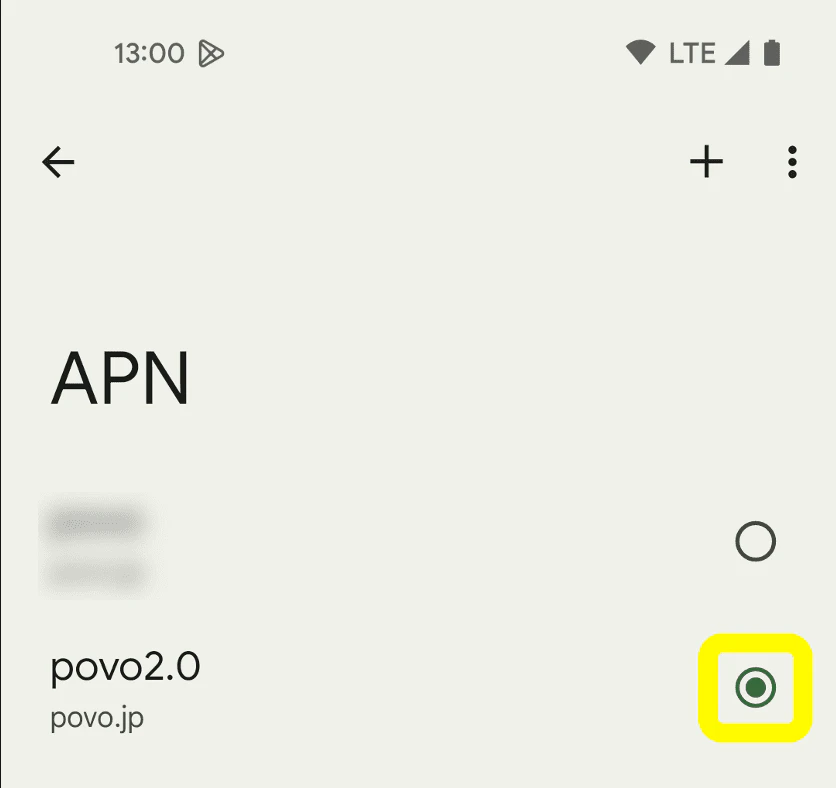
- 「設定」→「ネットワークとインターネット」→SIMの横の「+」をタップ
- 画面下部の「アクセスポイント名」をタップし、画面上部にある「+」をタップ
- 「アクセスポイントの編集」画面になるので、以下の項目を入力
- 【名前】「povo 2.0」と入力
- 【APN】「povo.jp」と入力
- 【APNプロトコル】「IPv4 / IPv6」を選択
- 入力後、右上の「︙」→「保存」をタップ
- 作成したAPNをタップして選択
【手順④】発信テスト・モバイルデータ通信テストを行う
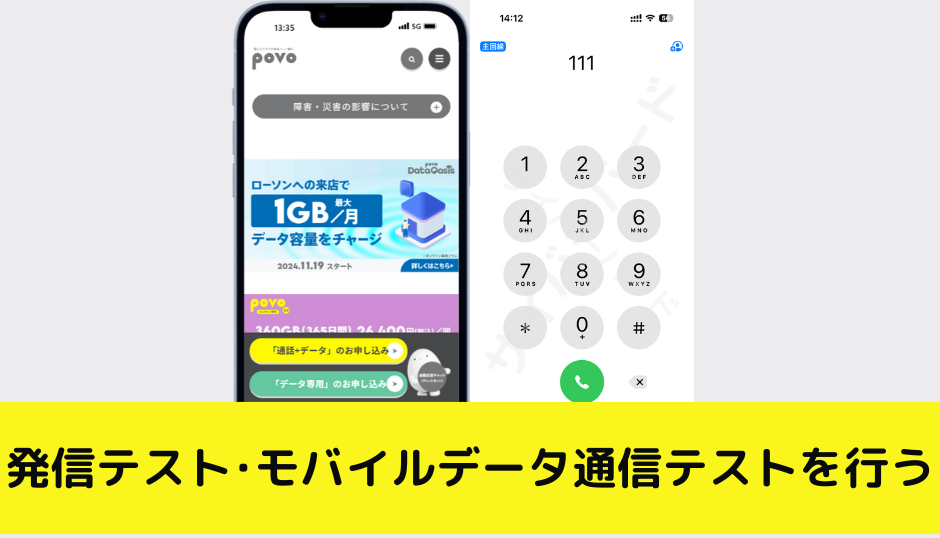
- 発信テスト用番号(111/通話料無料)へ電話をかけ、ガイダンスを最後まで聞いて電話を切る
- Wi-Fiを切った状態でブラウザを起動し、モバイルデータ通信を利用してWebサイト(https://povo.jp)が閲覧できるかどうかを確認
- 発信テストとモバイルデータ通信テストが完了すると、開通手続きは終了
データトッピング購入前は画面の表示に時間がかかる場合がありますが、画面が表示できれば問題ありません。
データ専用SIMの申込はこちらから!
ボタンを押すとpovo2.0公式サイトに移動します
ワイモバイルからpovo2.0に乗り換えで利用できるキャンペーンまとめ
ここでは、ワイモバイルからpovo2.0に乗り換え時に利用できるお得なキャンペーンを一部解説します。
povo2.0で実施しているキャンペーンの詳細については、povoキャンペーンまとめ記事をご覧ください。
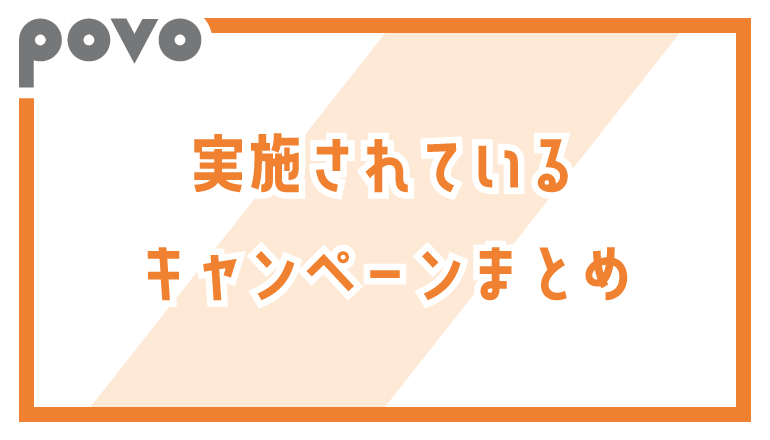
本気割キャンペーン!

他社からpovo2.0へ乗り換え(MNP)+povoアカウントへau IDを連携のうえでSIMを有効化して7日後までに対象トッピングを購入すると、au PAY 残高に半額相当(不課税)が還元されます。
この本気割キャンペーン!はキャンペーンコードの入力は適用条件に入っていないため、「新規登録キャンペーン」との併用が可能です。
| トッピング種別 | 販売価格 | 還元額(au PAY残高・不課税) |
|---|---|---|
| データ追加120GB(365日) | 21,600円 | 10,800円相当 |
| データ追加300GB(365日) | 24,800円 | 12,400円相当 |
| データ追加360GB(365日) | 26,400円 | 13,200円相当 |
| データ追加60GB(365日) ※期間限定 | 13,200円 | 6,600円相当 |
| データ追加999GB(365日) ※期間限定 | 37,800円 | 18,900円相当 |
たとえば、データ追加120GB(365日)を購入した場合、10,800円相当のau PAY残高が還元されます。
キャンペーン詳細
| 項目 | 内容 |
|---|---|
| キャンペーン名 | 本気割キャンペーン! |
| 実施期間 | 2025年5月1日0:00~終了日未定 |
| 対象者 | 他社からMNPでpovo2.0に乗り換えた人 (au/UQ mobile/povo1.0以外は対象外) |
| 対象条件 | ① MNPでpovo2.0契約 ② SIM有効化が期間内に完了 ③ 有効化後7日以内に対象トッピングを購入 ④ povoアカウントとau IDを連携済み ⑤ au PAYの利用開始済み |
| 特典内容 | 対象トッピングの半額相当(不課税)をau PAY残高として還元 |
| 還元方法 | au IDに紐付いたpovoアカウント宛に、SIM有効化の翌月末までに還元 |
| 還元回数 | 1回線につき1回限り (※複数購入時は最も還元額が高いトッピングが対象) |
かけ放題 デビューキャンペーン

povo2.0へ新規加入、もしくは他社から乗り換えで契約し、SIM有効化してから7日間以内にpovoアカウントとau IDを連携の上で「通話かけ放題」または「5分以内通話かけ放題」トッピングを購入した場合、初月分の550円相当をau PAY残高で還元します。
| 対象トッピング | 販売価格 | au PAY残高への還元額(不課税) | 実質価格 |
|---|---|---|---|
| 5分以内通話かけ放題 | 550円 | 550円相当 | 0円 |
| 通話かけ放題 | 1,650円 | 1,100円 |
新規登録キャンペーン

povo2.0新規加入時にキャンペーンコード「2MAIME」を入力して契約すると、3日間使える1GB(=「データボーナス1GB(3日間)」)をプレゼントします。
また、「データ使い放題ボーナス(3日間)」1回分か「データ使い放題ボーナス(24時間)」2回分のいずれかが必ず当たる抽選を実施します。
| 項目 | 内容 |
|---|---|
| キャンペーン名 | 新規登録キャンペーン |
| 実施期間 | 2025年2月4日~ 終了日未定 |
| 特典① | キャンペーンコード入力&SIM有効化で、「データボーナス1GB(3日間)」がもらえる |
| 特典②(抽選) | 以下のいずれかが当たる抽選に参加可能 ・データ使い放題ボーナス(3日間) 1回分 ・データ使い放題ボーナス(24時間) 2回分 |
| 条件 | ・povo2.0を新規契約し、 ・契約手続き画面でキャンペーンコード「2MAIME」を入力 ・キャンペーン期間中にSIMの有効化が完了していること |
| 適用対象者 | 他社・au・UQモバイル・povo1.0からの乗り換え/新規いずれも対象 |
| 抽選特典の受け取り | SIM有効化から10日以内にメールでプロモコードが届く (送信元:databonus@bonus.povo.jp) |
| 当選コードの利用期限 | SIM有効化の翌月末まで |
【ウェルカム】データ追加1GB(7日間)トッピング!
通常390円で販売している「データ追加1GB(7日間)」トッピングが、povo2.0へ新規で加入しSIM有効化してから7日間、100円で購入できます。
7日間だけのおトクな限定価格です!ぜひpovo2.0のトッピングをお試しください。
povo 2.0のメリット・特徴

- 事務手数料無料、縛りなし、契約解除料もない
- 基本料0円で自分で自由にデータトッピングして使う。小容量、大容量、期間限定トッピングも豊富
- 6時間/24時間データ使い放題になるお得なトッピングあり
- データ容量が0GBの状態でも最大128kbpsで使える
- 5分以内通話かけ放題、通話かけ放題オプションあり
- 13歳以上であれば本人名義で契約できる
- povo2.0契約者もau Online Storeで機種変更(端末単体購入)が可能
- ローソン来店で1回0.1GB、1GB/月(最大)のデータ容量が無料チャージできる
データ容量が0GB状態でも最大128kbpsで使える
povo2.0でデータトッピングを購入していない=0GB状態でも、最大128kbpsでデータ通信できます。電話は通信速度は関係ありません。
128kbpsで利用の場合、LINEメッセージのやり取り等テキストのやり取りはできますが、動画視聴やInstagramなどの画像や動画が関わるものは非常に時間がかかります。
なお、180日間有料トッピングの購入がないと順次「利用停止」されます。利用停止後の30日の間に有料トッピングの購入がない場合は、povo2.0の契約が解除されます。
自分でデータトッピングして使う
povo2.0で高速データ通信したくなったときは、povo2.0アプリでデータトッピングを追加(購入)して使う形になります。小容量から大容量、データ使い放題まで幅広いトッピングが用意されています。
有効期限の幅も広く、30日間、180日間、365日間など長期間トッピングがあります。大容量のデータトッピングを購入すると1ヶ月あたりの料金が安くなり、都度購入するよりもお得になりますよ。
競合他社の料金プランに対抗してデータトッピングが追加されることがあります。期間限定データトッピング(お試しトッピング)も頻繁に登場しているため、オトクにpovoを利用できます。
povo2.0でいつも提供されているデータトッピングは以下の通り。
【データ使い放題(6時間)】 250円/回
【データ使い放題(24時間)】 330円/回
【データ使い放題(7日間)12回分】 9,834円/回
【データ追加1GB(7日間)】 390円/回
【データ追加3GB(30日間)】 990円/回
【データ追加1GB(180日間)】 1,260円/回
【データ追加20GB(30日間)】 2,700円/回
【データ追加30GB(30日間)】 2,780円/回
【データ追加60GB(90日間)】 6,490円/回
【データ追加300GB(90日間)】 9,834円/回
【データ追加150GB(180日間)】 12,980円/回
【データ追加120GB(365日間)】 21,600円/回
【データ追加300GB(365日間)】 24,800円/回
【データ追加360GB(365日間)】 26,400円/回
たとえば、データ追加300GB(90日間) 9,834円/回を購入すると、100GBあたり・30日間あたりで3,278円で利用できます。
5分以内通話かけ放題、通話かけ放題オプションあり
| トッピング名 | 料金 |
|---|---|
| 5分以内通話かけ放題 | 月額550円 |
| 通話かけ放題 | 月額1650円 |
5分以内通話かけ放題は、1回5分以内の国内通話が無料で利用できます。1回の通話が5分を超えた場合5分超過分につき税込22円/30秒の通話料が別途かかります。
通話かけ放題は、国内通話が無料で利用できます。電話をよくかける人はオプションの契約を検討するといいでしょう。
データ専用SIMの申込はこちらから!
ボタンを押すとpovo2.0公式サイトに移動します
ワイモバイルからpovo2.0に乗り換え(MNP)の注意点やデメリット

- データトッピングは有効期限あり。余ったデータ容量の翌月繰越不可
- 0円維持はできない。180日ごとに有料トッピングの購入が必要
- povo2.0はau回線を使用。ソフトバンク回線とは通信エリア(サービスエリア)が異なる
- ワイモバイルのAndroidスマホはau回線との相性が悪い(コストダウンのためにau回線に対応していない機種が割と多い)
- ワイモバイルのキャリアメールアドレスが無料で使えなくなる
- おうち割光セット(A)や家族割引サービスが利用できなくなる可能性あり
- povo2.0の申し込みやサポートはオンラインのみ。ワイモバイルとは違って実店舗でのサポートが無い
- 過去1年以内に同一名義で6回線以上契約する場合は契約事務手数料3,850円かかる
- povo2.0を1人で・家族で複数回線契約しても割引なし、auひかりやWiMAX 2+などのインターネットサービス回線とのセット割引、au PAYカード割引などは存在しない
- LYPプレミアムが有料になる
- povo2.0はLINEの年齢認証ができない
データトッピングは有効期限あり&0円維持はできない
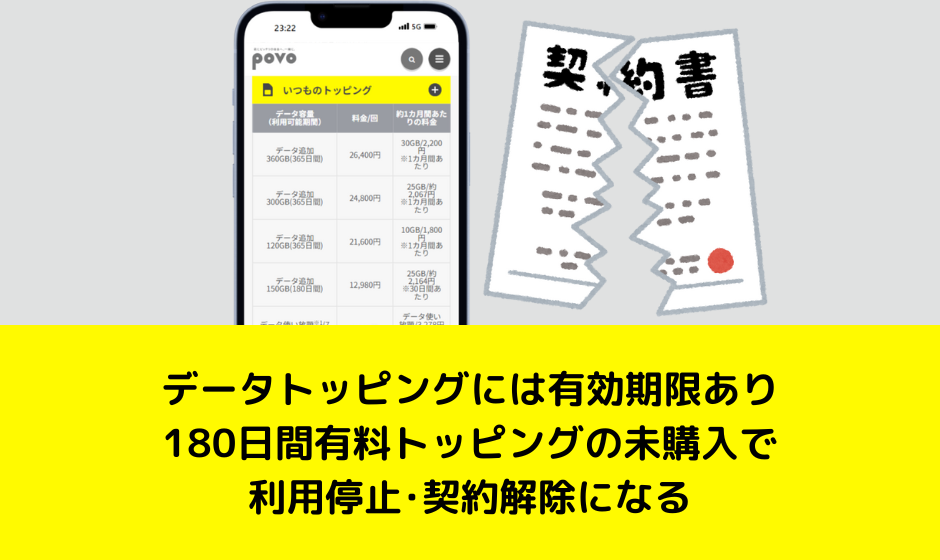
povo2.0を利用するうえで注意すべき点は、データトッピングに有効期限があることと、完全な0円維持はできないことです。
povo2.0で販売されている各種データトッピングはすべて有効期限付きで、使い切れなかった分は繰り越し不可・返金不可となっています。同じトッピングを繰り返し購入して有効期限を延ばすといったこともできません。そのため、自分の使うデータ量をよく見極めて、無駄のないトッピング購入が求められます。
povo2.0は180日以上トッピングの購入がないと利用停止になるというルールがあります。その後30日間何もなければ契約解除されます。ただし、事前にSMSやメールで通知が届くため、突然の解約になる心配はありません。
povoはau回線を使用している
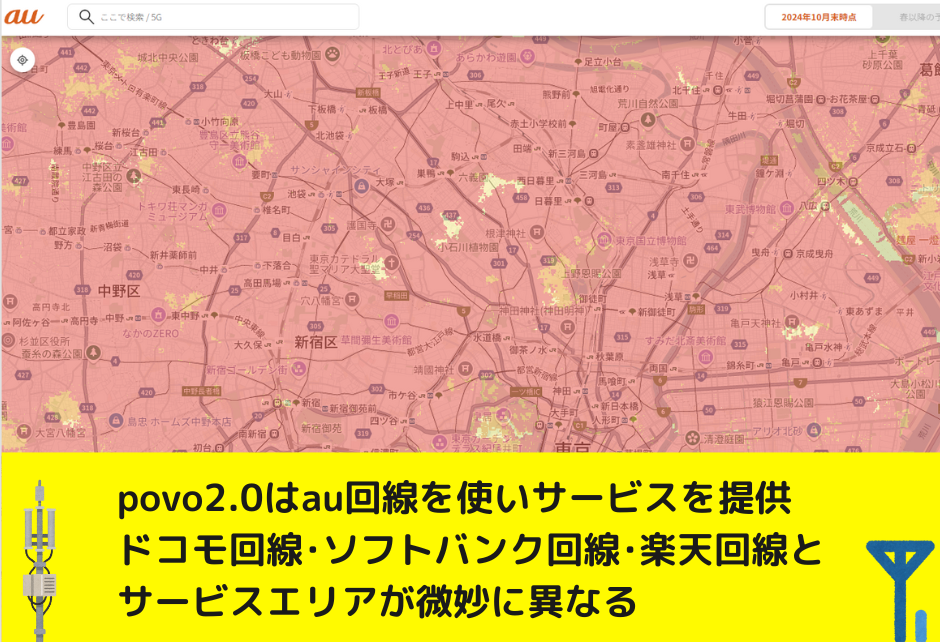
povo2.0は、au回線を利用してサービスを提供しているため、ワイモバイル(ソフトバンク回線)とは一部エリアで電波状況が異なることがあります。
そのため、ワイモバイルでは問題なく繋がっていた場所でも、povoに乗り換えると電波が弱くなる、あるいは圏外になるといったケースが起こる可能性もゼロではありません。特に、ビルの奥や地下、山間部などの電波が入りにくい場所では、違いを感じることがあります。
とはいえ、都市部や一般的な地方都市に住んでいる方であれば、ほとんど気にする必要はありません。auのエリアは全国的にも広く、人口カバー率も99%以上のため、日常的な利用で困ることはまずないでしょう。
ワイモバイルのキャリアメールアドレスが無料で使えなくなる
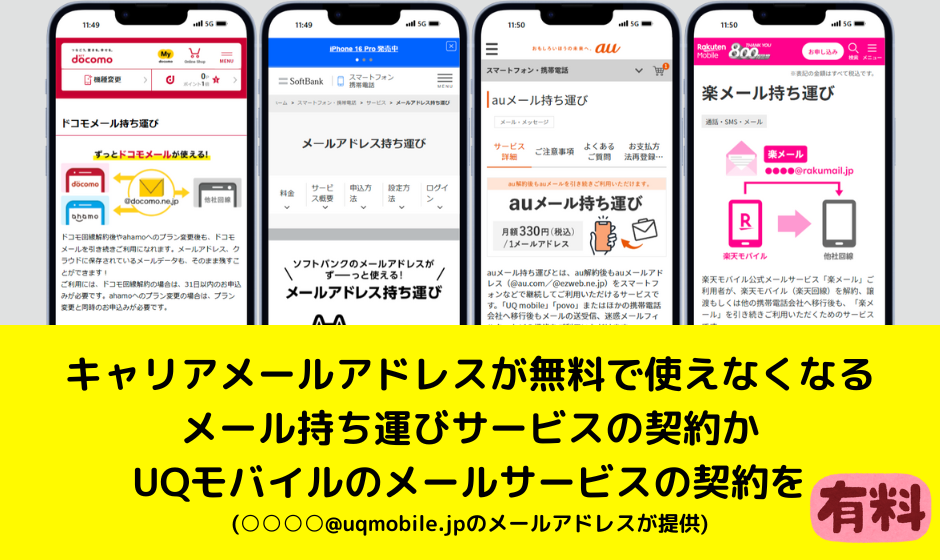
ワイモバイルでは、@yahoo.ne.jpや@ymobile.ne.jpといったキャリアメールアドレスが無料で提供されていますが、
povo2.0に乗り換えるとこのキャリアメールは自動的に使えなくなります。
「どうしても今までのワイモバイルのメールアドレスを引き続き使いたい…」という人は、povo2.0への乗り換え完了後に、「メールアドレス持ち運び」に申し込めば、月額330円で継続利用が可能です。
povo2.0へ乗り換える前には申し込めません。必ず乗り換え完了後に手続きが必要です。メールアドレス持ち運びを利用しない場合は、一定期間でメールアドレスが削除されるため、必要な人は早めの申し込みがおすすめです。
GmailやYahoo!メールなどのフリーメールサービスを活用するほうが便利で、どの回線でも使い続けられます。迷惑メール対策や乗り換え時の手続き簡素化にもつながるため、今後はフリーメールへの移行を検討するのもおすすめです。
ソフトバンク光との回線セット割や家族割などが利用できなくなる

ワイモバイルからpovo2.0に乗り換えると、ソフトバンク光やSoftBank Airとのセット割引(おうち割 光セット(A))や、ワイモバイルの家族割引サービスが利用できなくなります。
おうち割 光セット(A)は、ソフトバンクのインターネットサービスとワイモバイルをセットで使うことで毎月最大1,650円の割引が受けられましたが、povoに乗り換えると対象外となり割引が自動的に終了します。
家族割引サービスは、ワイモバイル回線が1人減ることで、家族全体が割引対象外になる場合もあるため注意が必要です。
povo2.0は料金がシンプルで自由な設計となっており、家族割引や光回線とのセット割引といった制度は一切ありません。そのぶん、自分の使い方に応じてデータや通話トッピングを自由に組み合わせられるのが特徴です。
PayPayポイントが溜まりにくくなる
ワイモバイルを利用していると、LYPプレミアム特典や「PayPay連携」によって、PayPay支払い時のポイント還元率が優遇され、条件によっては最大12%相当のPayPayポイント還元を受けられることがあります。
しかし、povo2.0に乗り換えると、このようなワイモバイルユーザー向けの特典は一切対象外となるため、PayPayポイントの還元率は通常水準に戻ります。
特に影響が大きいのはこんな人
- PayPayモールやYahoo!ショッピングをよく利用していた人
- スマホ決済でPayPayをメインに使っていた人
- 「ワイモバイル×PayPay」の還元キャンペーンを活用していた人
実店舗でのサポートが無い

povoのサポート窓口は、専門オペレーターによるチャットでのサポート、メールでのサポートのみです。auショップ実店舗でのサポートは受けられません。
よくあるご質問ページもあるので困ったことがあればまずは調べてみるのもいいでしょう。
ワイモバイル契約時は困ったことがあればワイモバイルショップに駆け込めばどうにかなりましたが、povoではどうにもならないので注意が必要です。
データ専用SIMの申込はこちらから!
ボタンを押すとpovo2.0公式サイトに移動します
ワイモバイルからpovo2.0への乗り換えは「月末開通」がベスト
ワイモバイルからpovo2.0に乗り換えるなら、同じ月内にpovo2.0の申し込みから開通までを完了させることが、もっとも損のないタイミングです。
というのも、ワイモバイルでは他社への乗り換え時、解約月の料金が日割りにならず満額請求されるため、月のどのタイミングで解約しても1か月分の料金がかかります。どうせ同じ料金を払うなら、月末ギリギリまで使ってから乗り換えた方が得というわけです。
一方のpovo2.0は、基本料金が0円からスタートできるため、月末に開通させても余分な請求が発生しません。データトッピングを購入しない限り料金が発生しないので、うまくタイミングを合わせればワイモバイルの請求1か月分+povoは0円という効率的な移行が可能になります。
タイミングを間違えると1か月分損する可能性も
注意が必要なのは、povoの開通が月をまたいでしまった場合です。ドコモの解約が翌月扱いとなり、もう1か月分の料金がかかってしまうため、月内に確実に開通を終える必要があります。
たとえば1月31日に申し込んでも、開通処理が2月1日になれば、ドコモの2月分まで請求されてしまいます。物理SIMを申し込む場合は月25日ごろまでに申し込みを完了、eSIMでも月末の3日前までには手続きを済ませておくのが安全です。
無駄な支払いを防ぐためにも、数日余裕を持って月末開通を狙うことが、最も賢い乗り換えのタイミングといえます。
ワイモバイルからpovo2.0に乗り換え(MNP)でよくある質問

ワイモバイル側で発生する手数料・費用は何がある?
ワイモバイルからpovo2.0に乗り換える際に、契約解除料やMNP転出手数料は一切かかりません。
ただし、乗り換え月の利用料金(基本使用料・通話料など)は日割りされず、1か月分満額請求されます。
そのため、月初にpovoに乗り換えても月末にpovoに乗り換えても請求額は同じです。
スマホ分割払い途中でもpovo2.0に乗り換えできる?
はい、可能です。
たとえば、ワイモバイルでiPhoneを24回払いで購入していて、20回目の支払い時にpovo2.0へ乗り換えた場合は、残り4回分の支払いはそのまま続きます。
- 分割払いは引き続き継続(口座振替・クレカなど)
- 解約と同時に一括精算することも可能
※乗り換えによって端末代がチャラになることはありません。
ワイモバイルとpovoのデュアルSIMは利用できる?
はい、デュアルSIM対応のスマホであれば、ワイモバイルとpovo2.0を同時に使うことが可能です。
たとえばiPhone 13を使っている場合、
- ワイモバイルのSIMカードをそのまま使う
- povo2.0を新規契約
- データ使い放題(24時間)など、安いデータトッピングを購入
- iPhoneでデュアルSIM設定を行う(音声はワイモバイル、データはpovo2.0)
- povo2.0でデータ通信してみたり、音声通話してみて使い勝手を試す
このように、povoをお試し的に使ってみてから本格的にpovo2.0に乗り換えする判断もできます。
データ専用SIMの申込はこちらから!
ボタンを押すとpovo2.0公式サイトに移動します